
Как да променят цвета на папките в Windows 7 е въпрос за потребителите, които решат да персонализират повече своя работен плот и система. В тази статия ще ви кажем как да промените цвета на папка в Windows 7 и 10, използвайки стандартни методи и приложения на трети страни..
Чрез промяна на иконата
Най-лесният и очевиден вариант за промяна на цвета на папка в Windows е смяната на самата икона. За съжаление, стандартните системни настройки ви позволяват само да промените иконата. Но стандартните иконки на системата са най-цветни.
Това ще ви помогне сайтове, където можете да изтеглите хиляди икони безплатно. Един от тях е www.iconfinder.com. Тук можете да изтеглите изображението за всеки вкус, единственото, което трябва да знаете, е сайтът само на английски.
Например, опитайте да изтеглите и поставете червена икона.
- В лентата за търсене въведете „червена папка“

- Кликнете върху изображението, което харесвате. Отваря се страница, където можете да я изтеглите. Нуждаете се от .ico формат
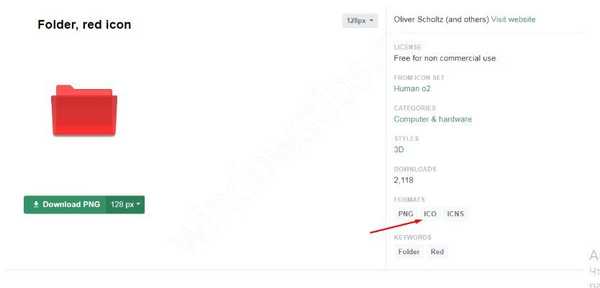
- След това изберете желаната директория и отворете нейните свойства
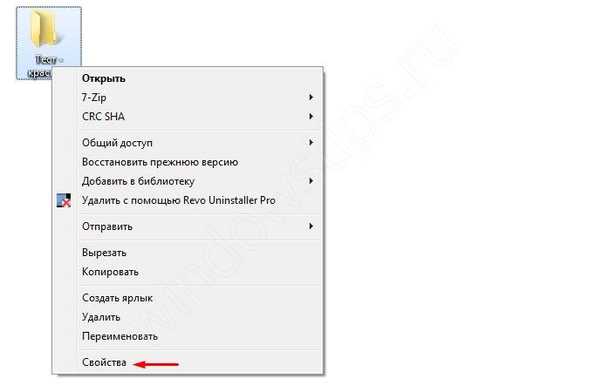
- Отворете раздела „Настройки“ и кликнете върху бутона „Промяна на иконата“

- Ще се отвори прозорец с налични иконки на системата за вас. Кликнете върху бутона „Преглед“ и изберете иконата за изтегляне.

- Щракнете върху OK във всички прозорци и се възхищавайте на новата икона..

По този начин можете да промените цвета на папките в Windows 10 / 8.1 / Vista и т.н. Това е универсален начин за всички системи. След това ще разгледаме как да промените цвета на папките в Windows 7 и 10 с помощта на програми на трети страни.
Програми на трети страни
Маркер за папки
Програма за споделяне, която може да променя цвета на папките в Windows 7, но има и други икони със собствен дизайн, което също ще помогне за разнообразяване и разкрасяване на вашата система.
Официален уебсайт: http://foldermarker.com/en/
За да промените цвета на папките в Windows 10 / 8.1 / 7, трябва да изпълните следните стъпки:
- Изтеглете и инсталирайте програмата Folder Marker. Пусни я.
- Изберете папката, която искате да оцветите, като натиснете съответния бутон
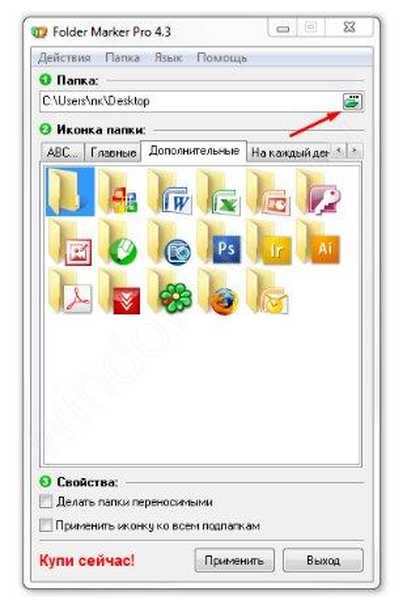
- Има няколко възможности за избор - Номери и букви, Главна, Допълнителни (за приложения), Всеки ден и Цветни - изберете нужния формат и кликнете върху бутона „Прилагане“

- Маркерът за папки има много набори от икони, за да ви помогне по-добре да персонализирате системата си..

Не забравяйте, че Маркерът за папки има способността бързо да променя иконата и нейния цвят. Просто щракнете с десния бутон на мишката и изберете „Маркиране“.
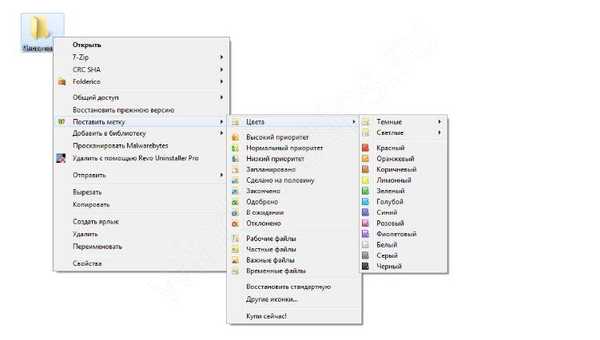
Колоризатор на папки 2
Приложението за Shareware изтеглено над 5 милиона пъти.
След инсталирането, просто трябва да щракнете с десния бутон на мишката върху директорията, да изберете "Colorize!" В контекстното меню и изберете любимия си нюанс.
Избирайки "Цветове ..." можете сами да персонализирате палитрата.
Приложението е shareware и има ограничен брой приложения..

Folderico
Безплатно приложение, създадено от беларуски програмист. Интуитивен интерфейс и прости настройки ще ви помогнат да промените цвета на папките в Windows 10 / 8.1 / 7.

Моля, обърнете внимание, че приложението променя иконата от доста време. Това може да отнеме до 15 секунди. Не забравяйте да кликнете върху бутона „Актуализиране“ в контекстното меню.
Също така има бърз достъп до промяна на папки през контекстното меню. Щракнете с десния бутон и изберете Folderico.

StyleFolder
Малко просто и безплатно приложение, което също може да промени цвета на фона на папките на Windows 10 / 8.1 / 7. Освен това можете да промените цвета на текста, да добавите свои съвети и бързо да промените иконата.
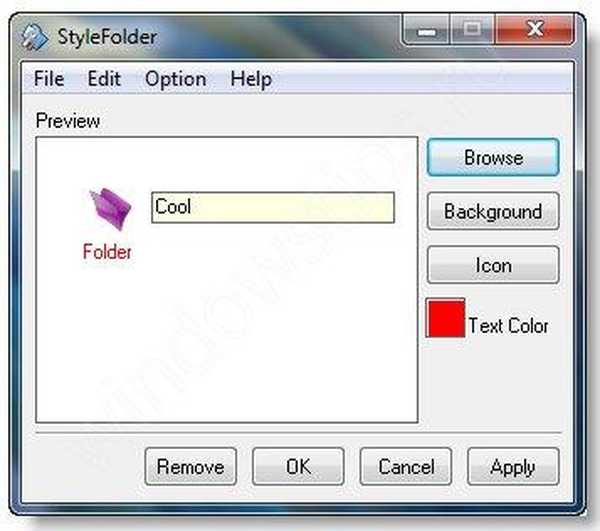
Персонализацията на системата е насочена предимно към удобството на потребителите, така че да е по-лесно и по-бързо да взаимодействате с Windows.
В тази статия говорихме за това как да промените цвета на папките в Windows 10 / 8.1 / 7. Надяваме се тази информация да е била полезна и да разреши проблема ви..
Приятен ден!











